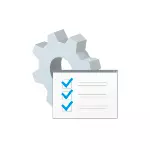
Cet article est un examen consolidé du meilleur, du point de vue de l'auteur, des programmes de ce type de programmes gratuits, qui prévoit à l'avenir de reconstituer des trouvailles intéressantes.
- Win10 Tous les paramètres
- Microsoft PowerToys.
- Commencer ++.
- Winaero Tweaker
- Désactiver les fonctionnalités et supprimer des composants Windows 10
- Application WPD.
- Contrôle de défenseur
- Programmes de nettoyage de l'ordinateur et de suppression des composants incorporés
- Divers
- Information additionnelle
Win10 Tous les paramètres
Le petit utilitaire Win10 Tous les paramètres n'apporte pas quelque chose de significativement nouveau en termes de fonctionnalité du système. Sa tâche consiste à donner l'accès le plus pratique à tous les outils système conçus pour fonctionner avec Windows 10 et sa capacité ne se limite pas à ce que vous voyez dans l'image ci-dessous.
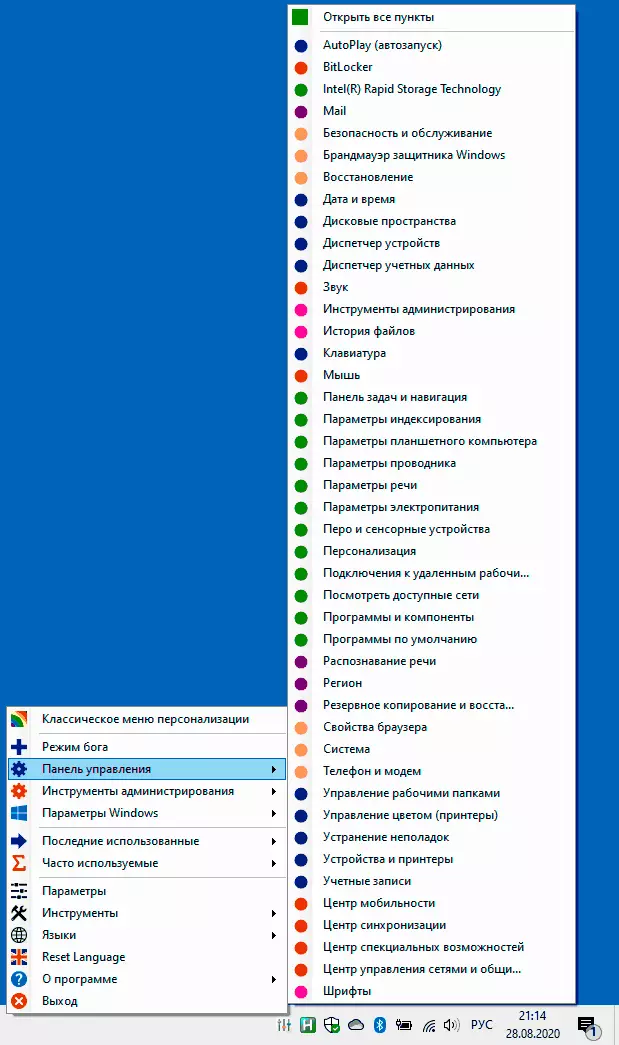
Parmi les caractéristiques utiles, c'est le mode dit Windows 10 God, qui peut être activé sans programmes (plus de mode de Dieu et d'autres dossiers secrets de Windows 10), mais la mise en œuvre des utilisateurs présentés dans l'utilité peut être préférable.
Même si vous ne savez pas si vous ne savez pas si vous utilisez un tel programme, je vous recommande de vous familiariser. En détail sur toutes les fonctionnalités disponibles du programme dans la revue: Win10 Tous les paramètres - Paramètres simples, le mode Dieu et les paramètres Windows 10 disponibles, décrites dans les étapes suivantes pour activer l'interface de langue russe dans la dernière version du programme que vous pouvez sauter. (Mais en utilisant la même approche, vous pouvez attribuer des éléments de menu de noms de noms).
Microsoft PowerToys.
Microsoft Powertoys est un programme activement développé qui étend la fonctionnalité de Windows 10. Les opportunités sont déjà disponibles pour réaffecter les clés, diviser l'écran Windows 10 en pièces, outils de fichiers de mention de masse et non seulement.
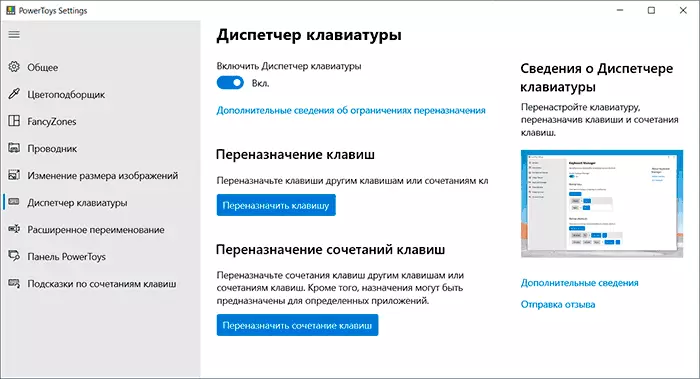
Examen du programme (dans la version lorsque la langue de l'interface russe n'a pas encore été absente, aujourd'hui déjà disponible) et de créer un lien vers le site officiel de Microsoft Powertoys Review pour Windows 10.
Commencer ++.
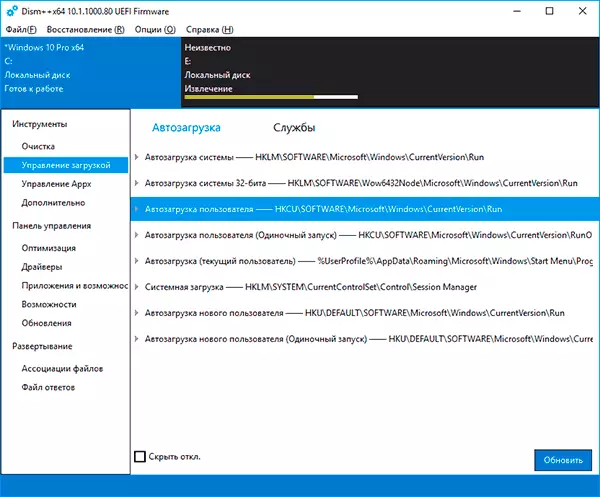
Peut-être l'un des outils les plus intéressants, tout en toute sécurité pour une utilisation. Parmi les caractéristiques du programme, vous trouverez:
- Outils pour créer des images et une récupération de sauvegarde.
- Windows 10 Récupération de démarrage
- Réinitialisation du mot de passe
- Nettoyage des fichiers inutiles
- Windows 10 Gestion de démarrage
- Suppression d'applications intégrées
- Optimisation des fonctions du système intégrées
Et ce n'est pas une liste complète. En détail sur l'utilisation du programme et le site officiel de l'article par le programme STR ++ gratuit pour configurer et nettoyer Windows.
Winaero Tweaker
Il existe un ensemble énorme de divers types d'utilitaires pour les paramètres "fins" et l'optimisation de Windows 10. Quelqu'un se souviendra d'abord de gagner 10 Tweaker (bien que je ne voudrais pas appeler l'utilitaire complètement sûr, surtout pour un utilisateur novice), de mon propre point de vue, le choix optimal pour la plupart Winaero Tweaker.
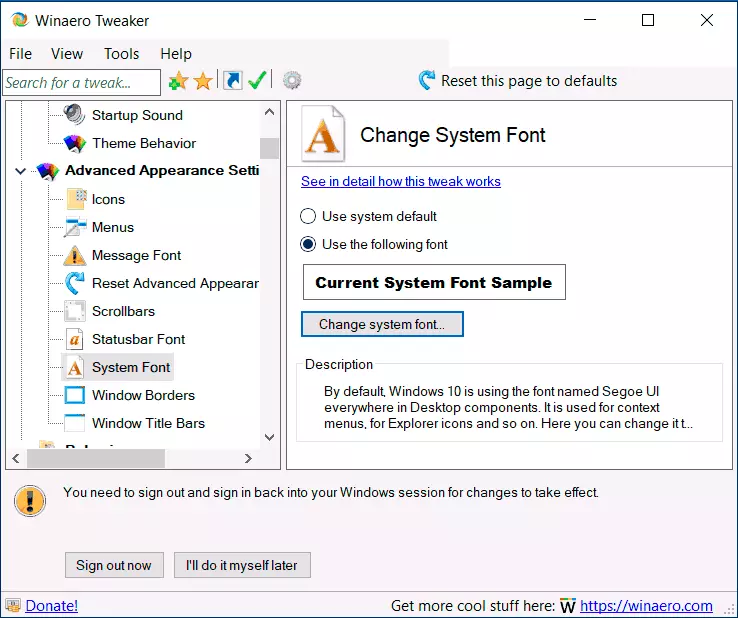
Malheureusement, il n'y a pas de langage d'interface russe, mais j'espère que beaucoup comprendront la plupart des fonctionnalités de configuration disponibles, je l'ai expliquée en détail dans le matériau configuré dans Windows 10 à Winaero Tweaker. Similaire, mais, à mon avis, un utilitaire légèrement moins pratique - Ultimate Windows Beaker.
Déconnexion des fonctions et retrait des composants Windows 10
Les programmes présentés ci-dessous ne sont pas toujours complètement sûrs à utiliser: les appliquer, vous risquez que quelque chose ne va pas, car leur utilisation est uniquement sous votre responsabilité. Il est préférable de les utiliser pour créer un point de récupération du système.Application WPD.
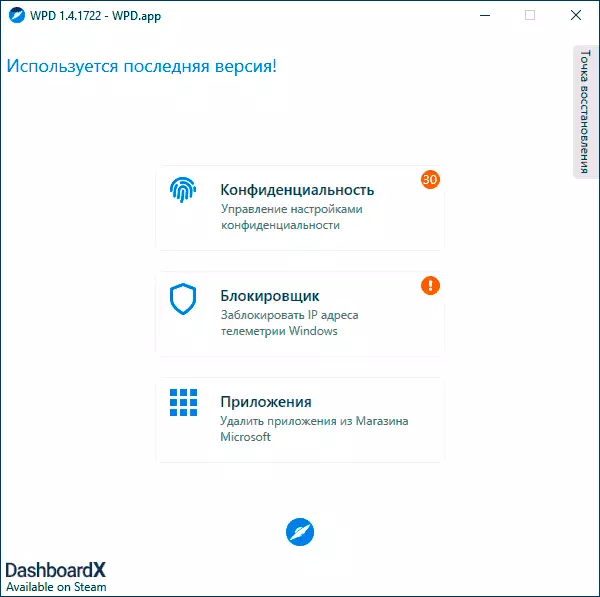
WPD est conçu pour trois tâches:
- Modification des paramètres de confidentialité Windows 10 (Désactiver "Slot")
- Blocage d'adresses de télémétrie.
- Supprimer des applications Windows intégrées 10.
Tout cela est présenté dans une interface russophone commode et la plupart des paramètres sont expliqués en russe, vous permettant de décider de les appliquer. Détails sur l'utilisation et le téléchargement: programme WPD pour désactiver les paramètres de télémétrie de Windows 10 de télémétrie Windows 10 et de suppression des applications incorporées.
Contrôle de défenseur
Comme on peut le comprendre à partir du nom, l'utilitaire est destiné à une tâche unique - désactivant le défenseur Windows 10 (et son inclusion si nécessaire). Il est remarquable que, si ce programme continue de fonctionner correctement, malgré toutes les mises à jour du système d'exploitation.
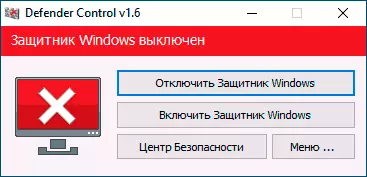
En détail sur l'utilisation du programme, son maigre, mais nécessaire à certaines possibilités, dans l'article, éteignez le défenseur Windows 10 dans le contrôle de défenseur.
Programmes de nettoyage de l'ordinateur, supprimez des fichiers inutiles et des applications intégrées
Dans cette section, je ne peux pas nommer le seul programme et vous recommander de vous familiariser avec les examens individuels suivants:- Programmes de nettoyage d'un disque d'ordinateur, test 14 (nombre d'entre eux savent également comment supprimer des composants «inutiles» de Windows 10).
- Top uninstallastes (programmes pour supprimer des programmes)
Divers
Et en conclusion - quelques utilitaires utiles supplémentaires, que je vous recommande de faire attention à:
- Programmes de gestion de mise à jour Windows 10
- Fond d'écran animé - Fond d'écran en direct gratuit pour Windows 10
- EasyContexTMenu - Menu contextuel d'édition simple
- Taskbarx - Réglage de la barre des tâches (transparent, icônes du centre)
- HotKeyP - Facile à créer des touches chaudes
- DiskGenius - Fonctionnement gratuit avec partitions de disque, transfert de Windows 10 sur SSD ou d'un autre disque dur.
- Boîte à outils Parallels - Ensemble utile et pratique d'utilitaires pour Windows 10
- Programmes pour disques SSD
Information additionnelle
Dans la révision, tous ceux qui ne peuvent pas être utilisés pour configurer Windows 10. J'ai essayé de noter que ces outils dont l'utilisation est relativement sûre, je n'exclutais pas que j'ai manqué et quelque chose d'approprié pour cette liste, et donc Je suppose que c'est une nouvelle réapprovisionnement, y compris vos commentaires.
